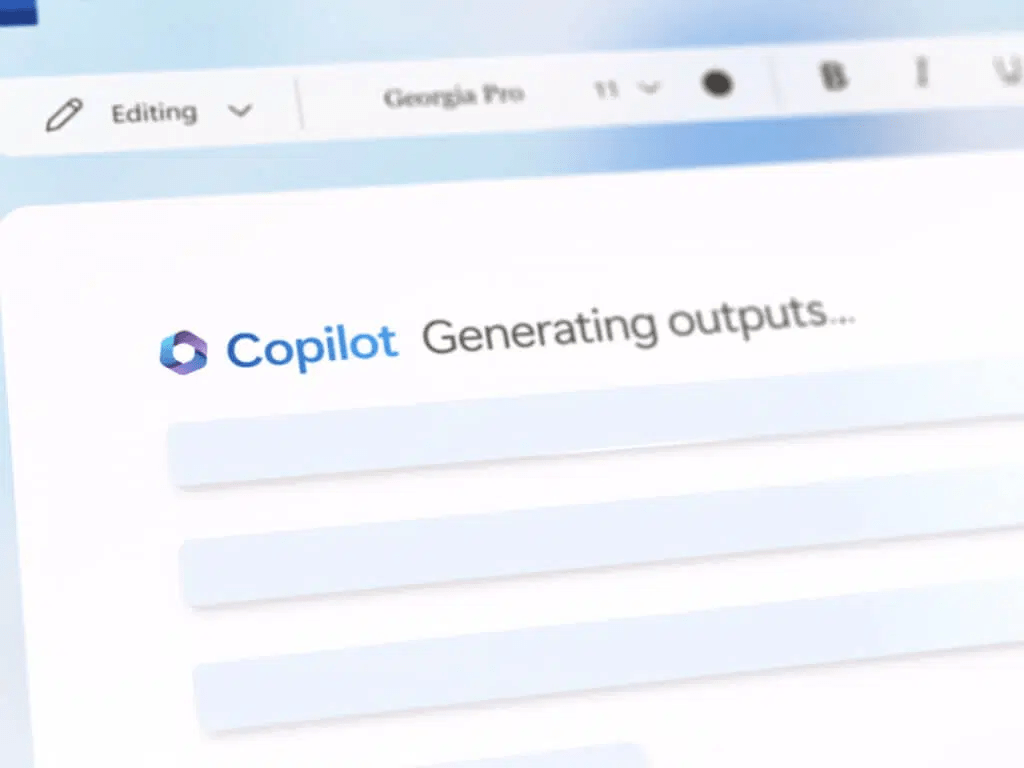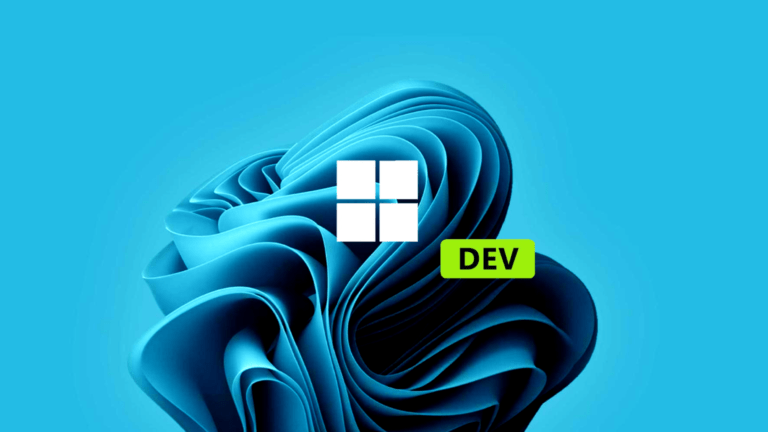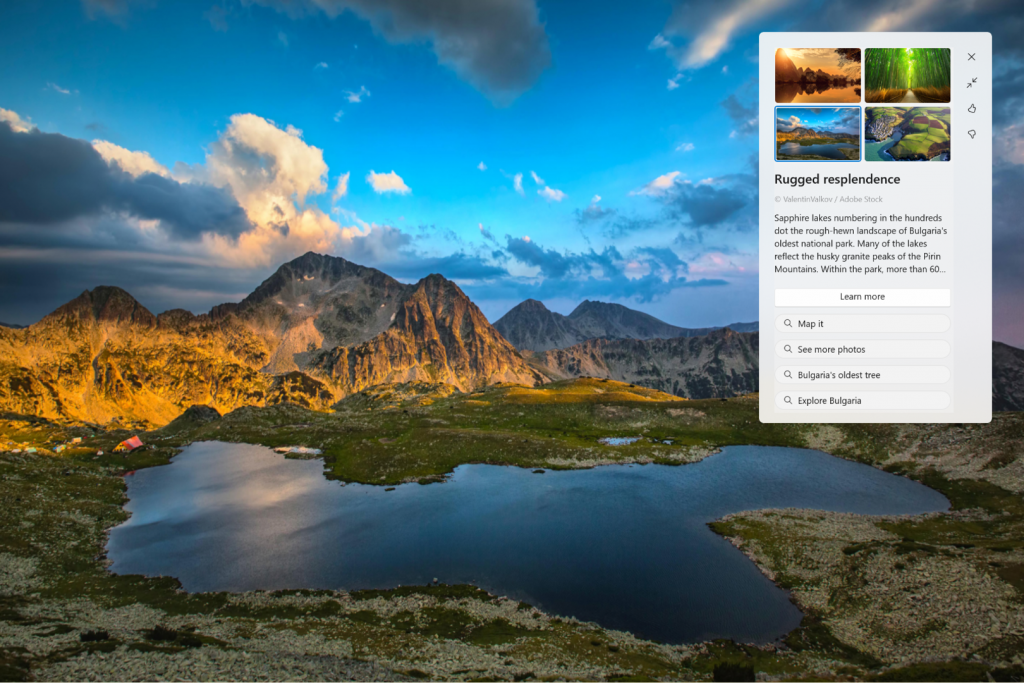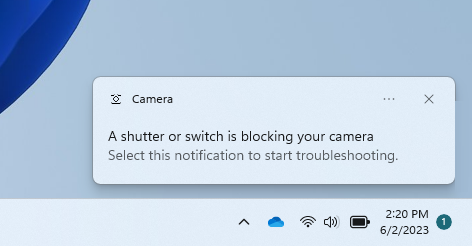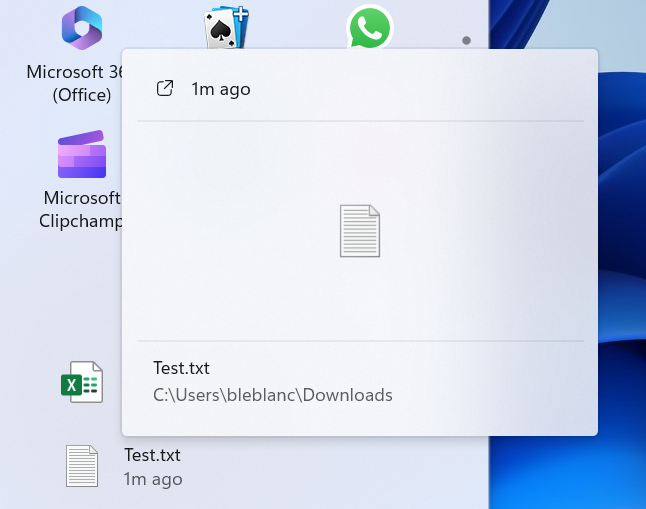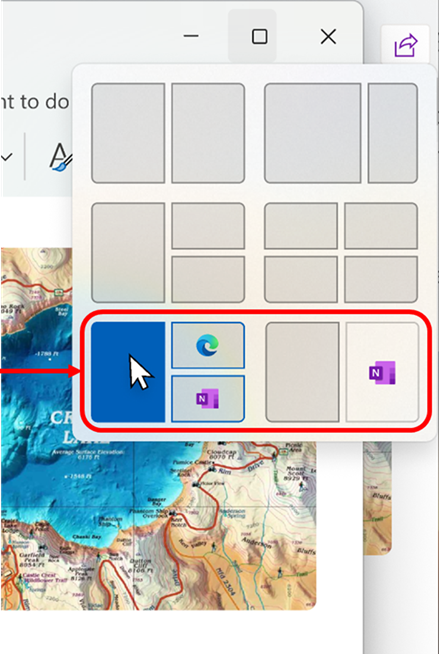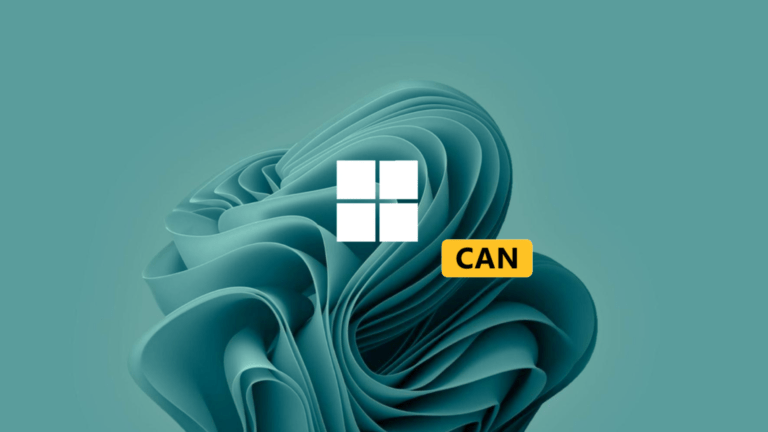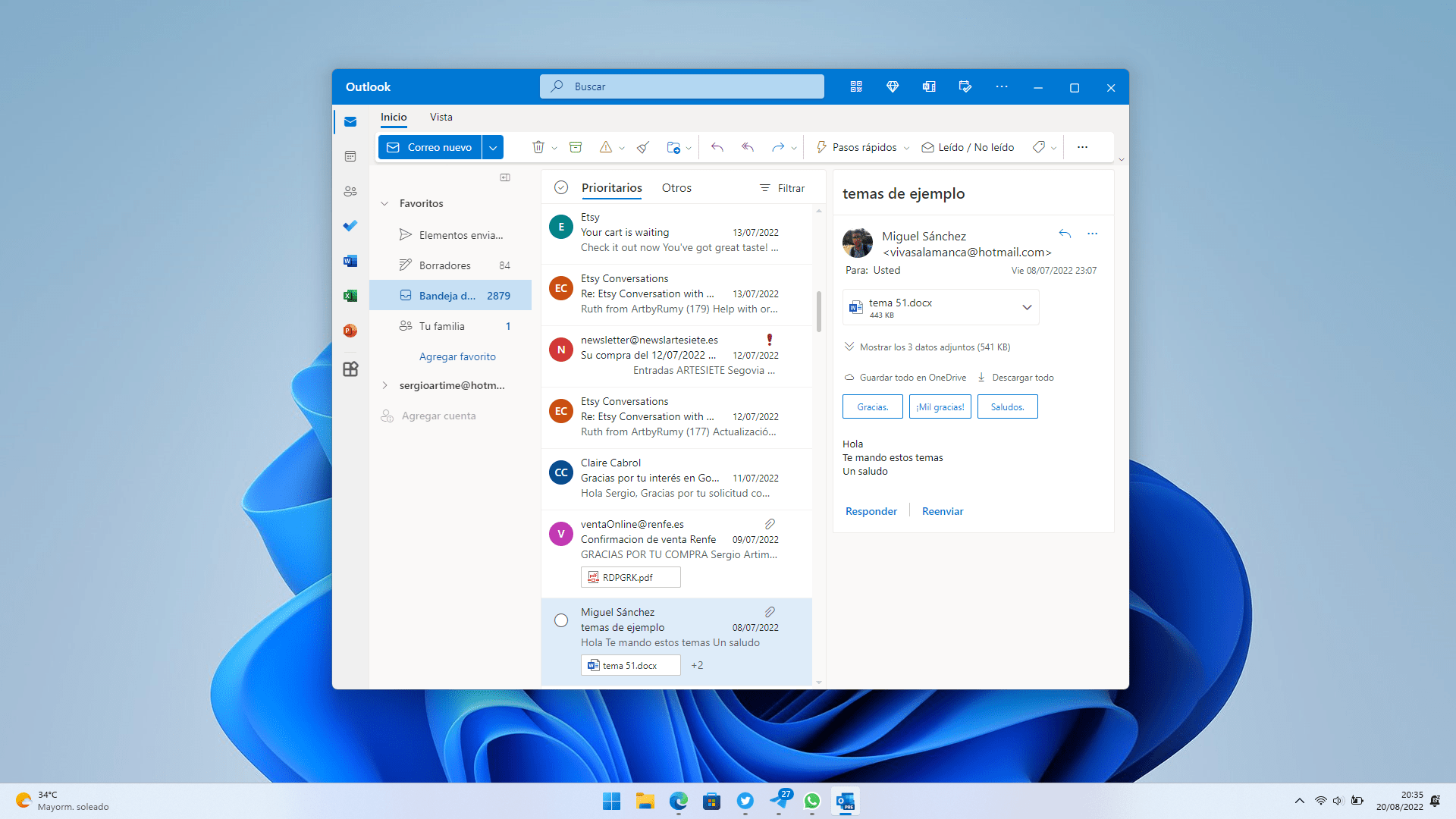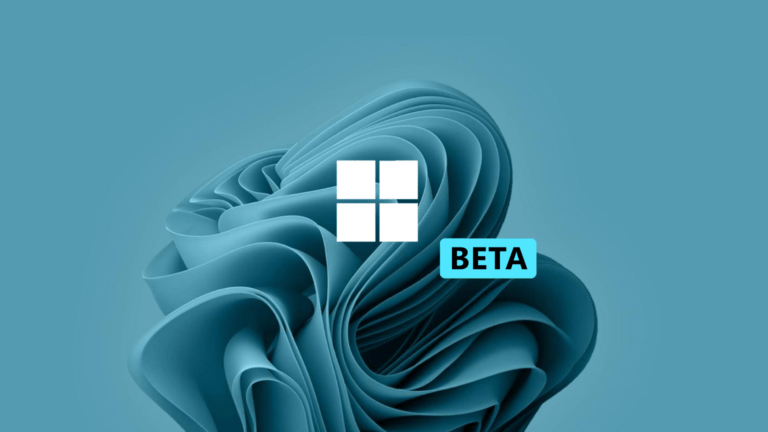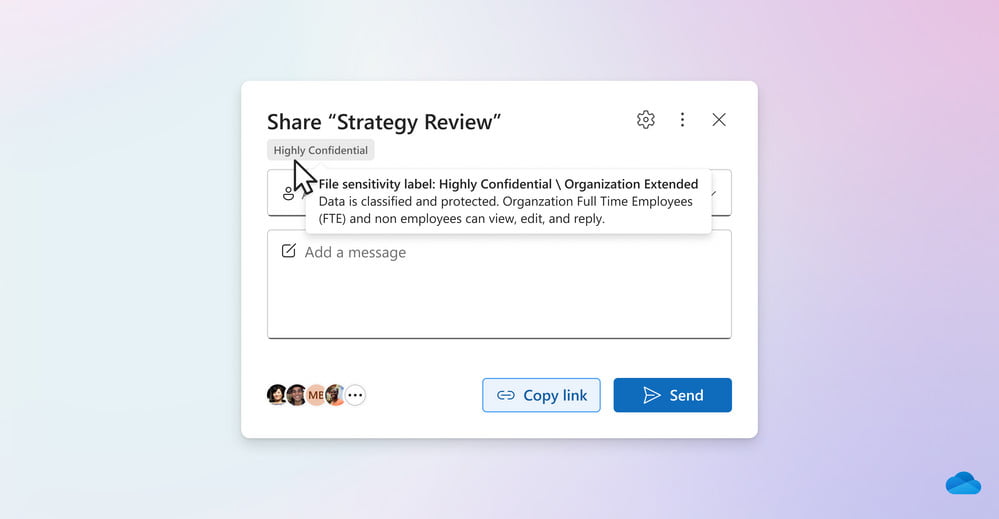Windows 11, el último sistema operativo de Microsoft, sigue recibiendo cambios y mejoras en las compilaciones del programa Windows Insider. Una de las novedades más recientes es el rediseño del botón de centro de notificaciones, que ahora tiene un aspecto más limpio y moderno.
El botón de centro de notificaciones se encuentra en la esquina inferior derecha de la barra de tareas, junto al reloj y el calendario. Al hacer clic en él, se abre el centro de notificaciones, que muestra las alertas y los mensajes recibidos, así como los controles rápidos para ajustar el brillo, el volumen, el modo avión y otras opciones.
Adiós al contador en el botón del centro de notificaciones
Hasta ahora en Windows 11, el botón de centro de notificaciones mostraba un contador con el número de notificaciones pendientes. Sin embargo, este contador ha sido eliminado en la última versión preliminar del sistema operativo, la Build 23511. En su lugar, el botón solo muestra un icono de campana que muestra relleno cuando hay notificaciones sin leer.
Según Microsoft, este cambio tiene como objetivo simplificar el diseño del botón y evitar la confusión con el contador de mensajes no leídos que aparece en algunas aplicaciones como Correo o Skype. Además, el icono se adapta al tema elegido por el usuario, ya sea claro u oscuro.
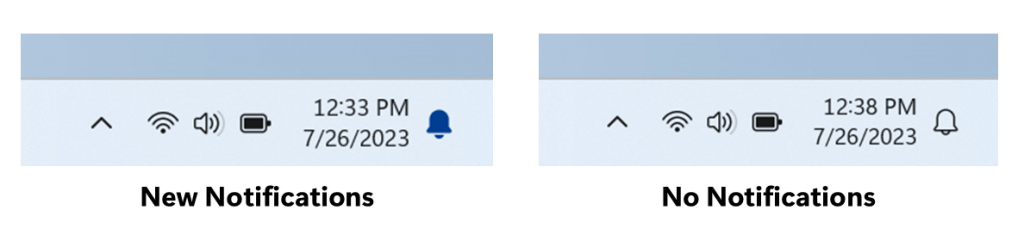
El nuevo botón de centro de notificaciones es solo uno de los muchos cambios que Windows 11 está introduciendo en la interfaz de usuario. Otros ejemplos son un diseño renovado para el Explorador de archivos, mejoras en Windows Spotlight o una nueva página de inicio en la app Configuración.
No es descabellado esperar que esta novedad llegue a Windows 11 con la Versión 23H2 durante el mes de septiembre. Los usuarios que quieran probar las novedades del sistema operativo pueden unirse al programa Windows Insider y descargar las versiones preliminares que Microsoft va lanzando periódicamente. Sin embargo, hay que tener en cuenta que estas versiones pueden contener errores y problemas de estabilidad, por lo que no se recomiendan para el uso diario.